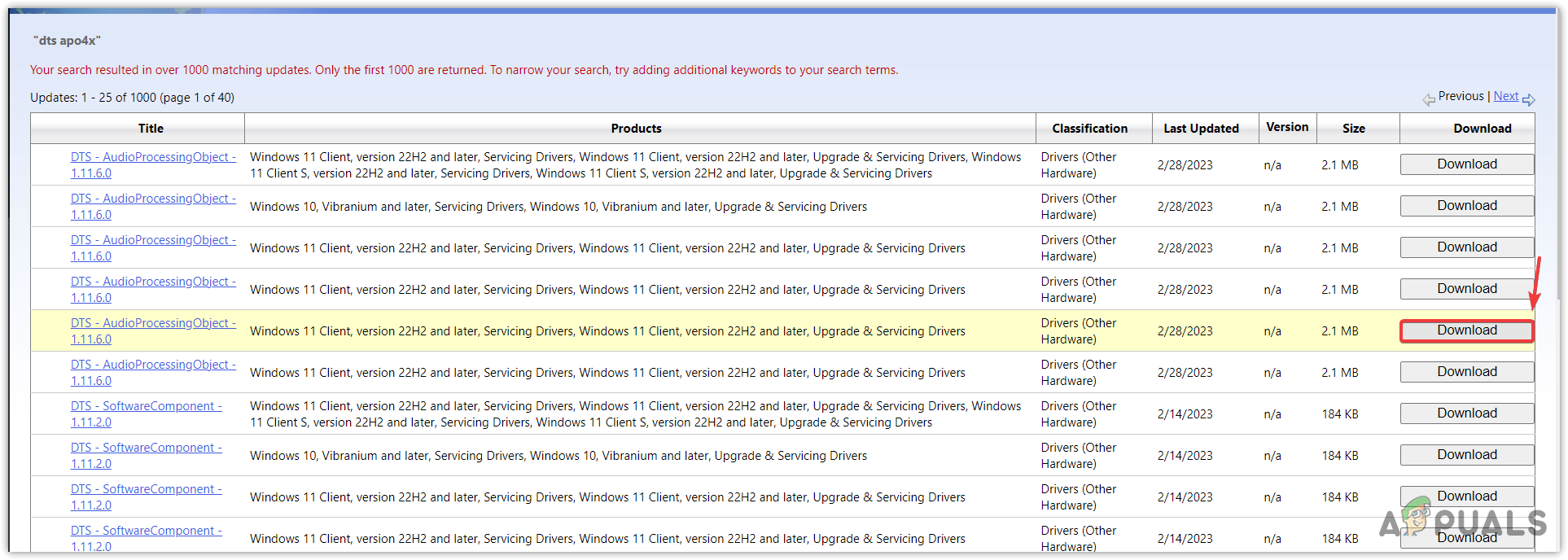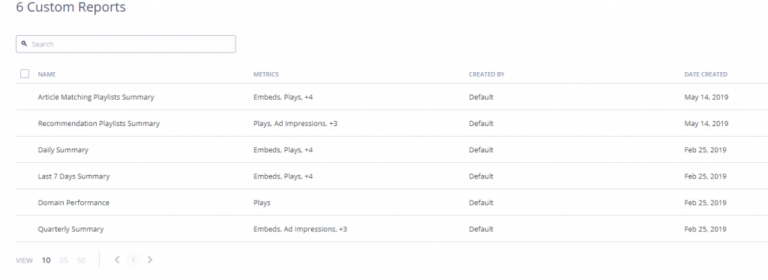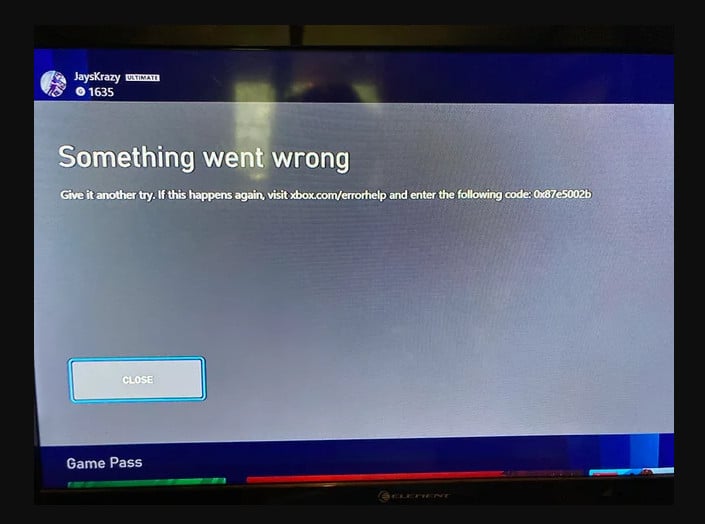Что такое DtsApo4Service.exe? Почему вылетает и как исправить?
DtsApo4Service.exe — это исполняемый файл, принадлежащий программному обеспечению DTS. Это служба, работающая в фоновом режиме для управления функциями DTS. DTS (Digital Theater Systems) позволяет пользователям улучшать звук, обеспечивая конкурентное преимущество за счет воспроизведения точного звука через наушники и динамики во время игр и просмотра фильмов.
Почему DtsApo4Service.exe продолжает падать?
Поскольку DtsApo4Service.exe работает в фоновом режиме, он может быть поврежден сторонним антивирусным программным обеспечением или приложениями. Когда фоновые службы аварийно завершают работу, это в первую очередь связано с повреждением исполняемых файлов. Обычно это происходит, когда сторонние приложения мешают фоновым приложениям и службам.
Программы для Windows, мобильные приложения, игры - ВСЁ БЕСПЛАТНО, в нашем закрытом телеграмм канале - Подписывайтесь:)
Кроме того, есть и другие причины, такие как возможность повреждения аудиодрайверов, что может привести к неправильному обмену данными между аудиодрайверами и приложением DTS.
1. Обновить драйвер аудио специально для Дцапо
Возможно, ваш аудиодрайвер несовместим с программным обеспечением DTS. Поэтому попробуйте установить звуковой драйвер специально для DTS из каталога Microsoft, чтобы устранить эту проблему. Для этого выполните следующие действия:
- Щелкните правой кнопкой мыши меню «Пуск» и выберите «Диспетчер устройств», чтобы открыть его.

- Здесь найдите элементы с названием DTS, чтобы найти версию, которую нужно скачать.
- Перейти к связь и загрузите аудиодрайвер DTSAPO.

- После этого извлеките папку с помощью утилиты архивации, такой как WinRar или 7zip.

- После извлечения перейдите в Диспетчер устройств, щелкните правой кнопкой мыши аудиодрайвер DTS и выберите Обновить драйвер.

- Щелкните Поиск драйверов на моем компьютере и щелкните Обзор.

- Выберите папку, которую вы извлекли,
- Затем нажмите «ОК» и нажмите «Далее», чтобы установить драйвер.

- После этого проверьте, не работает ли служба.
2. Переустановите аудиодрайвер с сайта производителя.
Вы также можете попробовать установить аудиодрайвер с сайта производителя, потому что там вы найдете только совместимые драйверы. Если есть проблема с аудиодрайвером, которая препятствует запуску или обмену данными DtsApo4Service.exe, вам следует установить совместимый драйвер, чтобы посмотреть, решит ли он проблему.
- Сначала удалите аудиодрайвер; для этого щелкните правой кнопкой мыши меню «Пуск» и выберите «Диспетчер устройств».

- Затем разверните Аудиовходы и выходы и щелкните правой кнопкой мыши аудиодрайвер.
- Выберите «Удалить устройство» и нажмите «Удалить» для подтверждения.

- После этого приступайте к установке аудиодрайвера.
Чтобы установить драйвер с сайта производителя, сначала нужно выяснить номер модели вашего ноутбука или материнской платы, если вы используете ПК.
- Для этого запустите окно «Выполнить» с помощью сочетания клавиш Win + R.
- Здесь введите команду msinfo32 и нажмите Enter, чтобы открыть окно конфигурации системы.

- Запишите базовое название продукта и перейдите на официальный сайт производителя, например Gigabyte или MSI.

- Здесь найдите название продукта и перейдите в раздел «Загрузка», чтобы загрузить аудиодрайверы.

- После загрузки аудиодрайвера установите его, просто запустив программу установки и следуя инструкциям на экране.
3. Запустите средство устранения неполадок со звуком.
Средства устранения неполадок предназначены для устранения проблем с такими компонентами, как обновление Windows, сетевые адаптеры и аудио, среди прочего. Когда пользователь запускает средство устранения неполадок, оно сначала проверяет, включен ли драйвер, а затем проверяет файлы реестра и другие требования, необходимые для правильной работы компонента. Чтобы запустить средство устранения неполадок со звуком, выполните следующие действия.
- Запустите настройки, нажав Win + I на клавиатуре.
- Перейдите к разделу «Устранение неполадок», затем «Другие средства устранения неполадок».

- Запустите средство устранения неполадок со звуком и выполните простые действия, чтобы устранить проблему. Если проблема не устранена, перейдите к следующим шагам.

4. Используйте драйвер Realtek
Если проблема не устранена, вы можете использовать аудиодрайвер Realtek, если вы его не используете. Аудиодрайверы Realtek можно установить на любое устройство, поэтому, если вы не используете аудиодрайвер Realtek, попробуйте его, чтобы увидеть, устранена ли проблема.
Чтобы установить аудиодрайвер Realtek, выполните следующие действия:
Прежде чем выполнять шаги, обязательно удалите аудиодрайвер DTS из диспетчера устройств.
- Перейти к официальный сайт Реалтек для загрузки аудиодрайвера.

- После загрузки запустите программу установки Realtek и следуйте инструкциям на экране, чтобы установить драйвер.
- После этого перезагрузите компьютер, чтобы установить аудиодрайвер Realtek.
5. Переустановите программное обеспечение DTS.
Наконец, последний способ решить эту проблему — переустановить программное обеспечение DTS. Переустановка программного обеспечения DTS может помочь, если есть проблема с программным обеспечением DTS, приводящая к сбою службы DtsApo4Service.exe. Для этого просто выполните следующие действия:
- Щелкните правой кнопкой мыши меню «Пуск» и выберите «Настройки», чтобы открыть его.

- Перейдите в Приложения > Установленные приложения.
- Найдите программное обеспечение DTS и удалите приложение.

- После удаления загрузите установщик программного обеспечения DTS.
- После этого установите его, следуя инструкциям на экране.
DtsApo4Service.exe постоянно аварийно завершает работу — часто задаваемые вопросы
Что вызывает сбой DtsApo4Service.exe?
DtsApo4Service.exe может аварийно завершать работу из-за проблемы с аудиодрайвером, которая не позволяет службе работать в фоновом режиме.
Как исправить сбой DtsApo4Service.exe
Чтобы исправить сбой DtsApo4Service.exe, попробуйте установить аудиодрайвер для DTSAPO. Если проблема не устранена, они пытаются использовать драйвер Realtek.
Программы для Windows, мобильные приложения, игры - ВСЁ БЕСПЛАТНО, в нашем закрытом телеграмм канале - Подписывайтесь:)